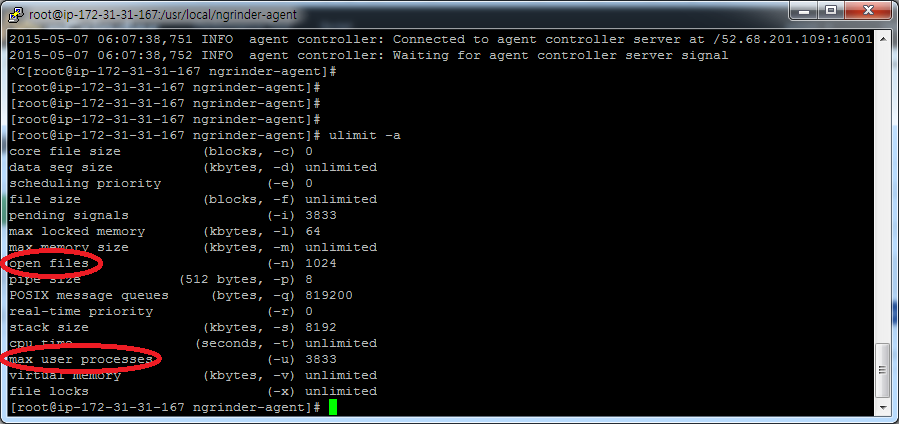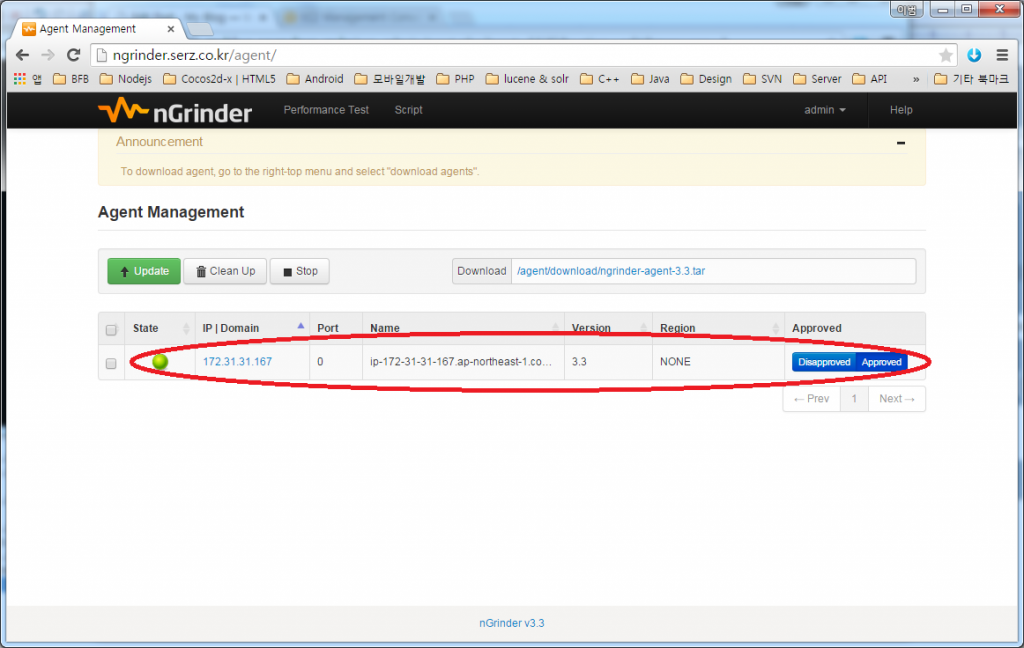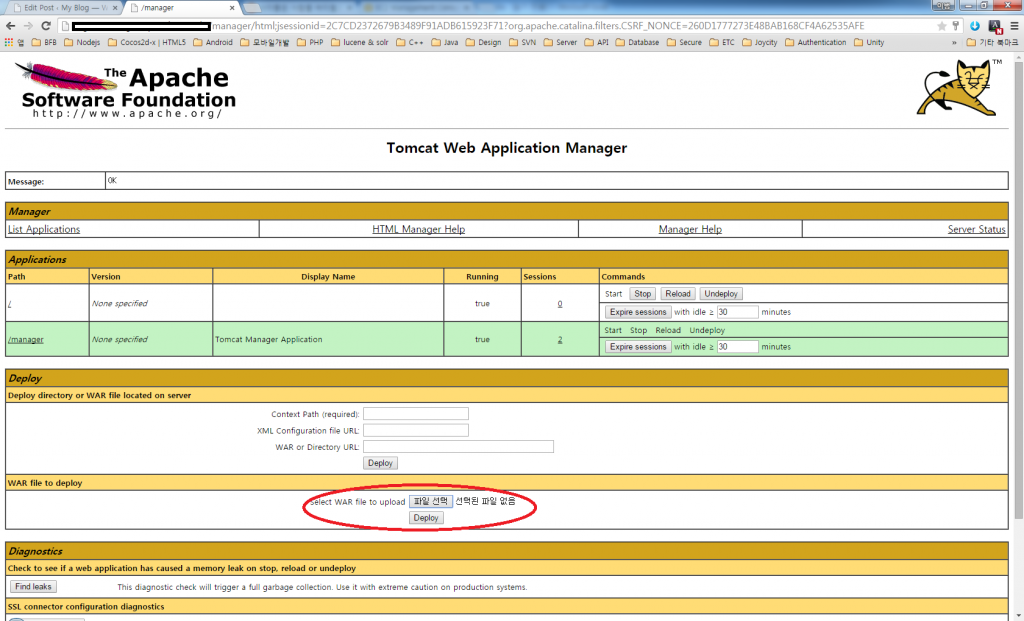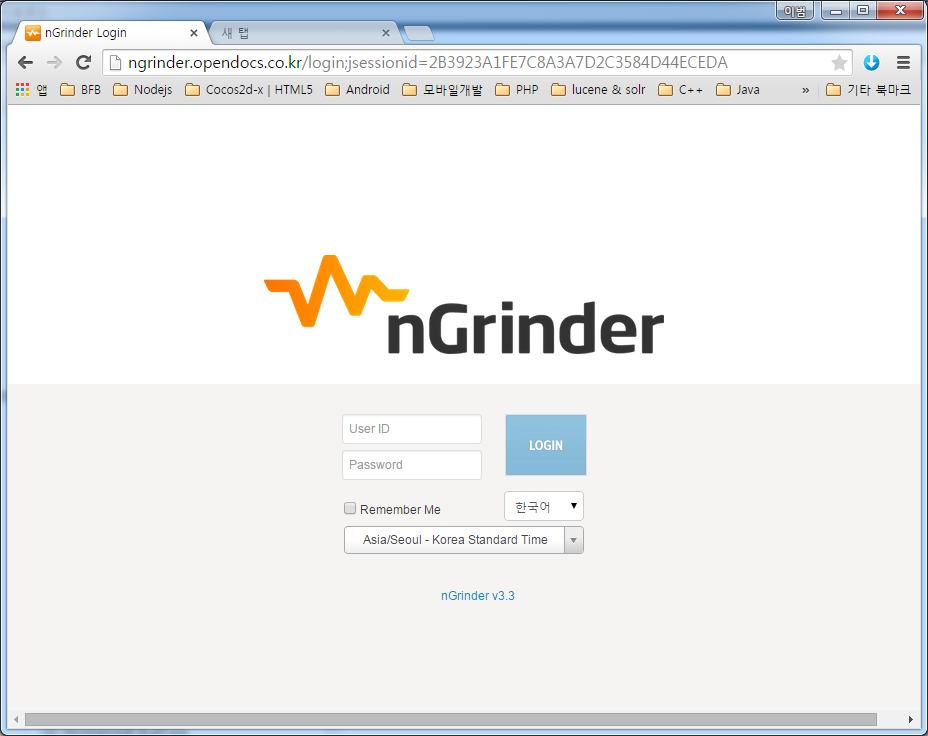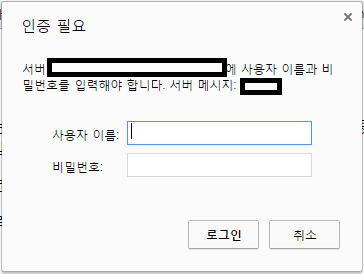nGrinder는 JVM에서 동작하게 되므로 JDK를 설치하고 배포된 파일을 톰캣을 활용하여 설치해야합니다. 추가로 테스트를 위해 많은 포트를 사용하게 되므로 방화벽에 의해 포트가 막혀있는지 확인하고 오픈할 필요가 있습니다.
※ 포스팅 참조 : [JAVA 개발환경설정] 3. 다운로드 및 설치
※ 현재(2015.05.07) java 8 – tomcat 8 버전에서 에러가 발생합니다. java 7 – tomcat 7버전을 사용해야합니다.
1. nGrinder 다운로드
http://sourceforge.net/projects/ngrinder/files/ngrinder-3.3/ngrinder-controller-3.3.war
웹 아카이브 파일(WAR)로 배포 되며 직접 자바로 실행 또는 톰켓과 같은 WAS에 올려서 실행할 수 있다.
2. 기본포트 오픈 : 설정변경 가능
- Agent : any => Controller : 16001
- Agent : any => Controller : 12000 ~ 12000 + n(동시 테스트 허용 수)
- Controller : any => Monitor : 13243
- Controller => User : 설정에 따라 다름 (톰캣의 경우 기본 8080)
3. Tomcat Manager를 통한 설치
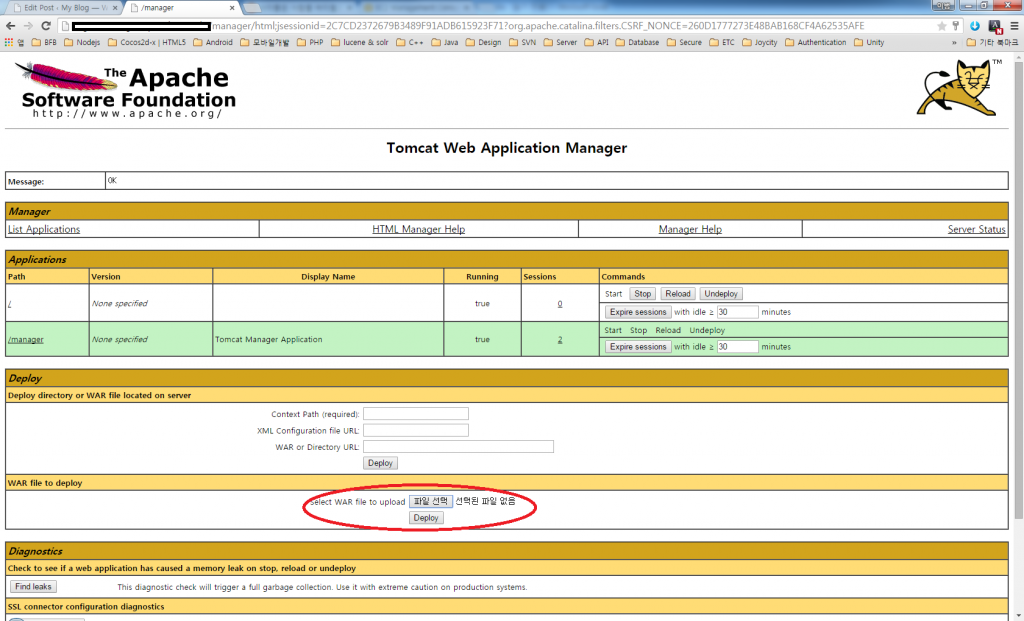
* Tomcat 매니저를 실행한다
※ 포스팅 참조 : [JAVA 개발환경설정] 6. Maven + Tomcat 배포 환경 셋팅
* server.xml에서 기본포트를 80으로 변경 및 Host 추가
※ 포스팅 참조 : [CentOS 7] step5. 서비스 설정
* 파일명을 ROOT.war로 변경하여 배포
* "FAIL - Deploy Upload Failed, Exception: org.apache.tomcat.util.http.fileupload.FileUploadBase$SizeLimitExceededException: the request was rejected because its size (72346471) exceeds the configured maximum (52428800)" 에러가 발생하면 {Service ROOT}/manager/WEB-INF/web.xml에서 max-file-size, max-request-size 의 용량을 알맞게 수정
4. Perm Gen 메모리 설정 : nGrinder는 편의성을 고려하여 여러 라이브러리(SVNKit, Maven, Jetty Web Server, Groovy, Jython 등) 를 포함하고 있어 메모리를 많이 필요로 하게 된다.
vi ${TOMCAT_HOME}/bin/catalina.sh
## 실행옵션에 다음내용을 추가
JAVA_OPTS="-Xms600m -Xmx1024m -XX:MaxPermSize=200m"
5. 정상 설치 되었음을 확인한다.
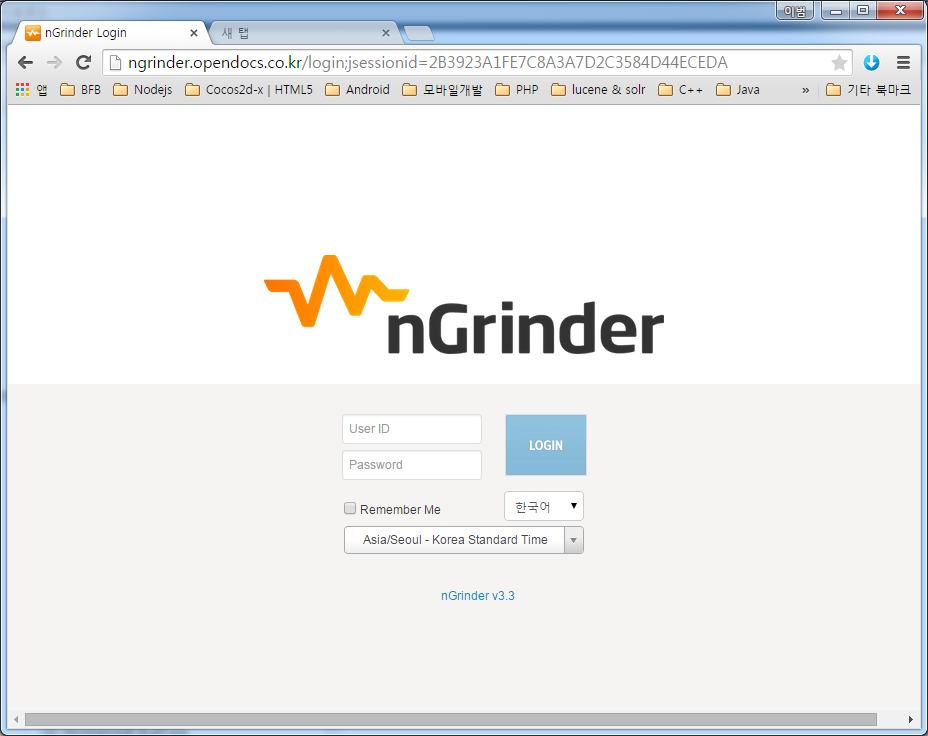
초기화 계정
- ID : admin
- PASSWORD : admin